fengniao.com. All rights reserved . 北京蜂鸟映像电子商务有限公司(蜂鸟网 FENGNIAO.COM)版权所有
京ICP证 150110号 京ICP备 15000193号-2
违法和未成年人不良信息举报电话: 13001052615
举报邮箱: fengniao@fengniao.com
糖水般色调能给人亮丽的感觉,特别适合对人像的处理,所以受到越来越多照片处理爱好者的喜爱。
在本实例中,照片的色调偏红,在后期处理的时候,首先利用色相/饱和度降低图像的整体饱和度,再使用曲线、可选颜色对照片的色调进行调整,然后使用照片滤镜增加人物皮肤的水润感,制作亮丽的糖水皮肤。
1、打开随书光盘素材�8�9.JPG文件,按快捷键Shift+Alt+Ctrl+2选取高光区域,再按快捷键Ctrl+J进行复制,得到“图层1”,然后执行“图像>调整>色相/饱和度”菜单命令,并在打开的对话框中设置参数,调整人物肤色。
2、执行“图层>新建>图层”菜单命令,并在打开的“新建图层”对话框中设置参数,然后使用白色画笔在人物鼻子、眼睛区域进行涂抹,增强人物高光。
3、盖印图层,得到“图层3”,使用“钢笔工具”将人物嘴唇选取出来,并将其羽化,然后创建“色相/饱和度”调整图层,并在打开的“属性”面板中设置参数,调整唇色。
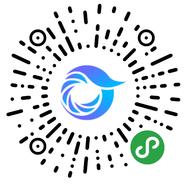
打开微信,点击底部的“发现”,使用
“扫一扫”即可将网页分享至朋友圈。